SQL Server 2017企业中文64位,软件里附注册码KEY,获取地址看文章附件,下面是sql2017安装方法!
准备工作:
1、首先需要关闭Windows防火墙,若不关闭,后续的安装就会出错。
2、确保数据库2017正常安装,需要先安装“.NET Framework4.5”以上版本。
3、安装JDK_8以上版本,文章附件里有不用找了,需要环境一健配置工具--->jdk1.8-131版本+Java环境变量一键配置工具;
系统有些自带NET Framework4.5,直接二个都安装就可以:
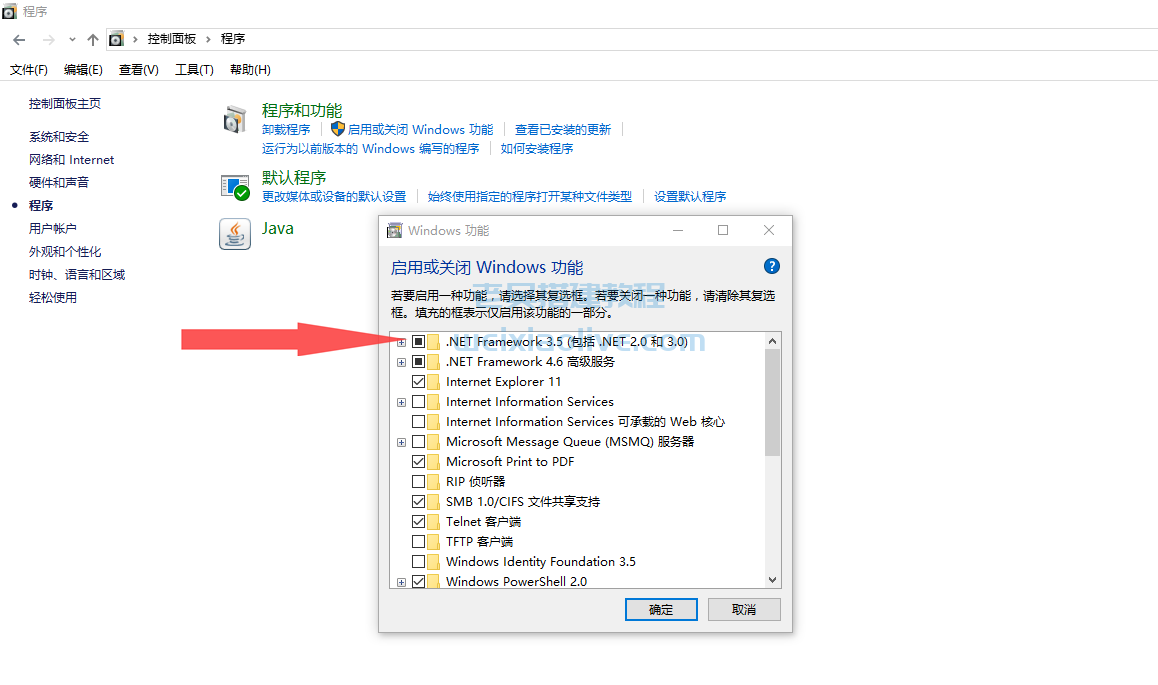
安装基本过程:
先安装微软常用运行库--->安装NET Framework4.5--->jdk_8.0--->然后安装sql_server_2017.iso--->最后安装SSMS-Setup-CHS.exe。
SQL server 2017图文安装教程步骤详解
1、下载的SQL server 2017安装程序是ISO文件
需要用解压软件打开并解压,解压后,双击 setup.exe,
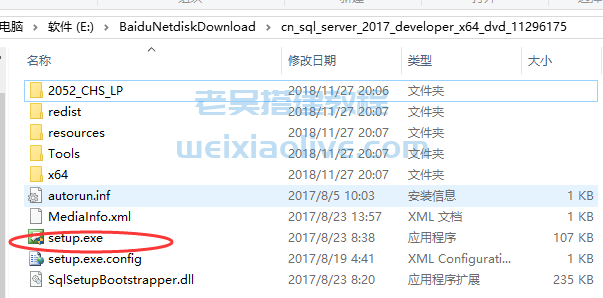
2、进入SQL server 2017安装中心
可以参考硬件和软件要求、可以看到一些说明文档,这里自行查阅,不做详细解释!
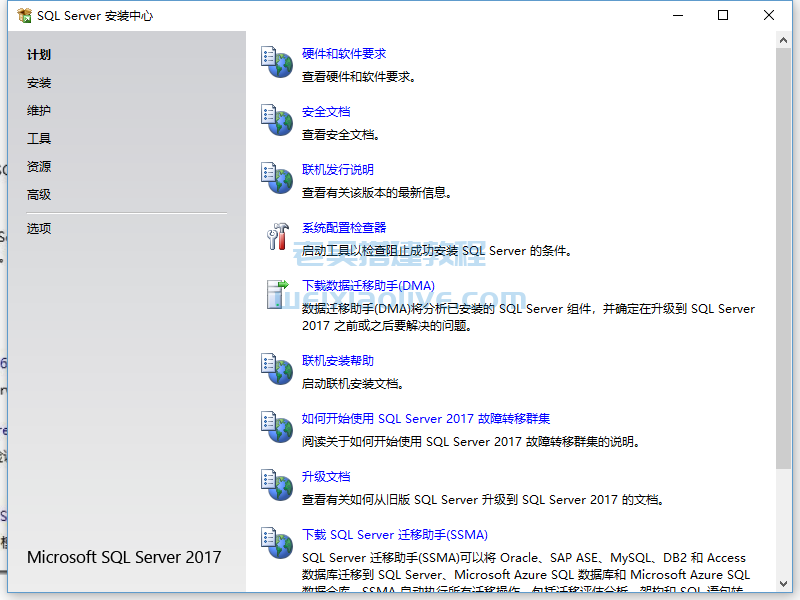
3、左侧点击安装
然后选择全新SQL SERVER独立安装或现有安装添加功能进行安装,如图所示:
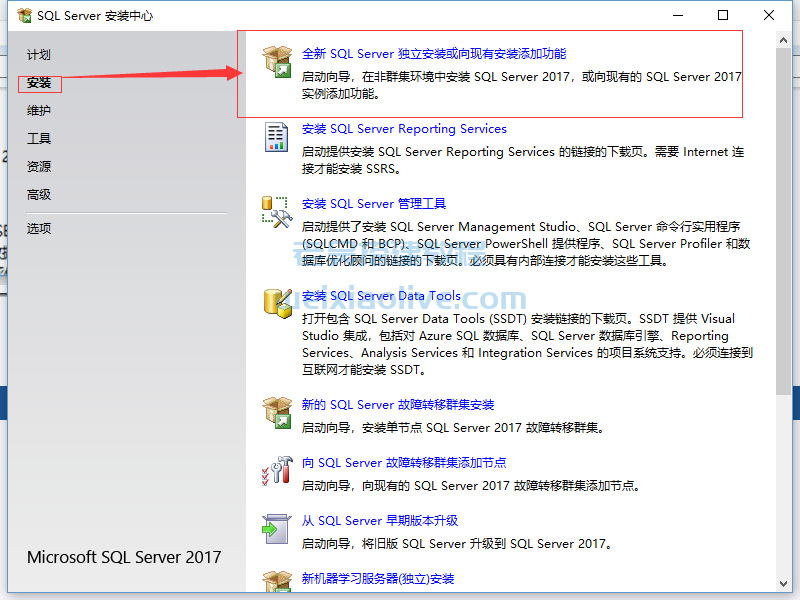
4 、输入产品秘钥
如图所示:
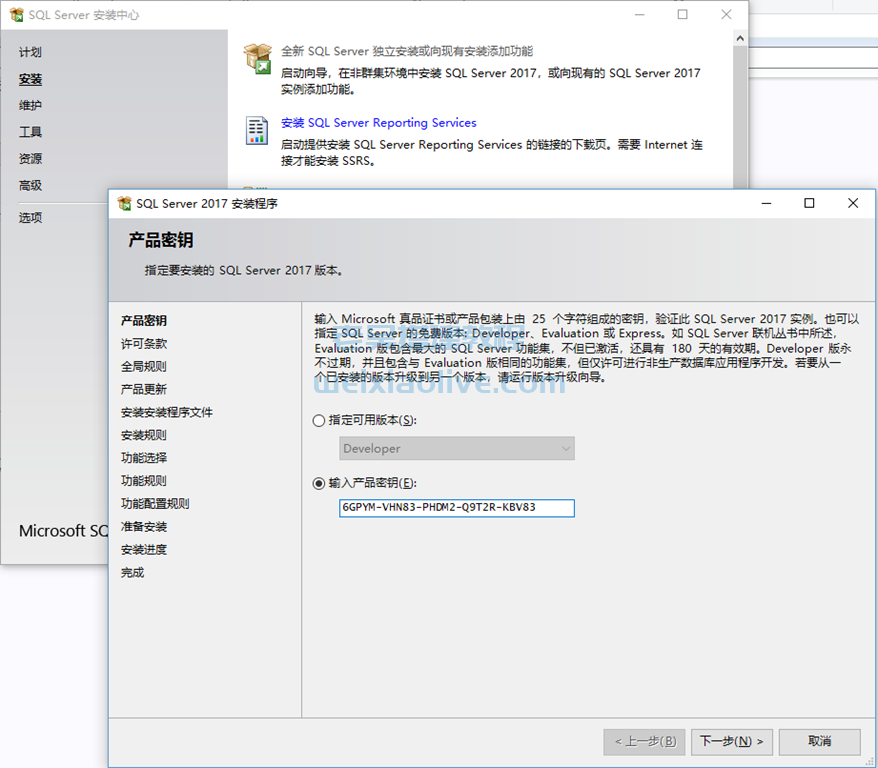
5、许可协议
在协议中,勾选我接受许可协议,并点击下一步按钮,继续安装,如图所示:
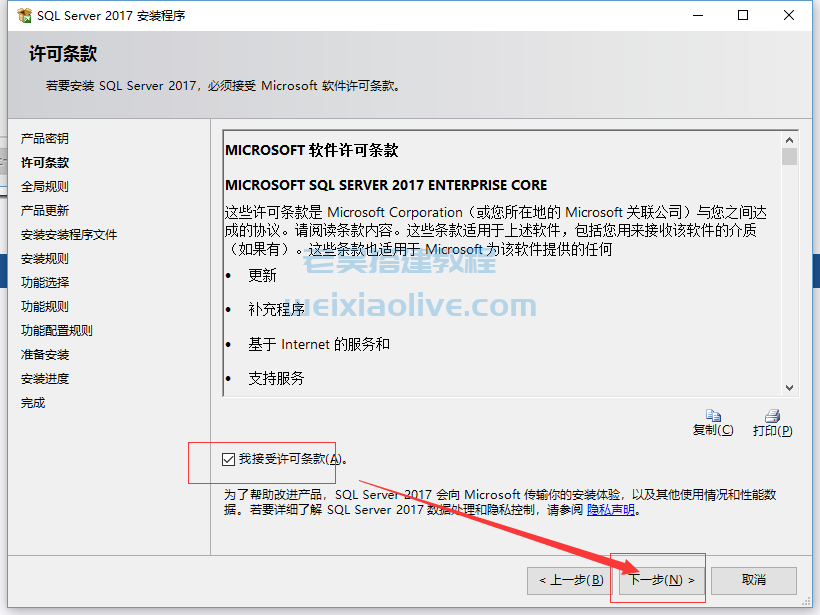
6、进入全局规则检查项
这里可能要花费几秒钟,试具体情况而定,如图所示:
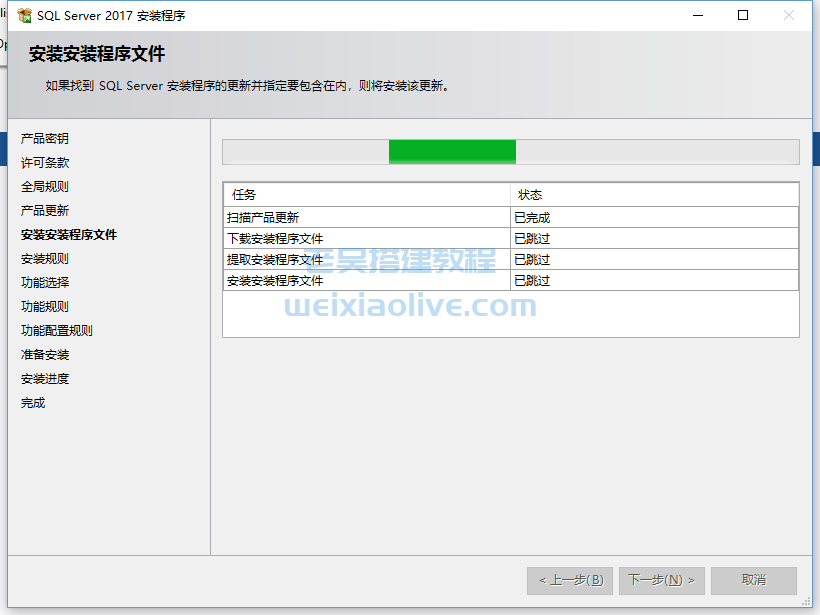
7、安装规则检查
如图所示:
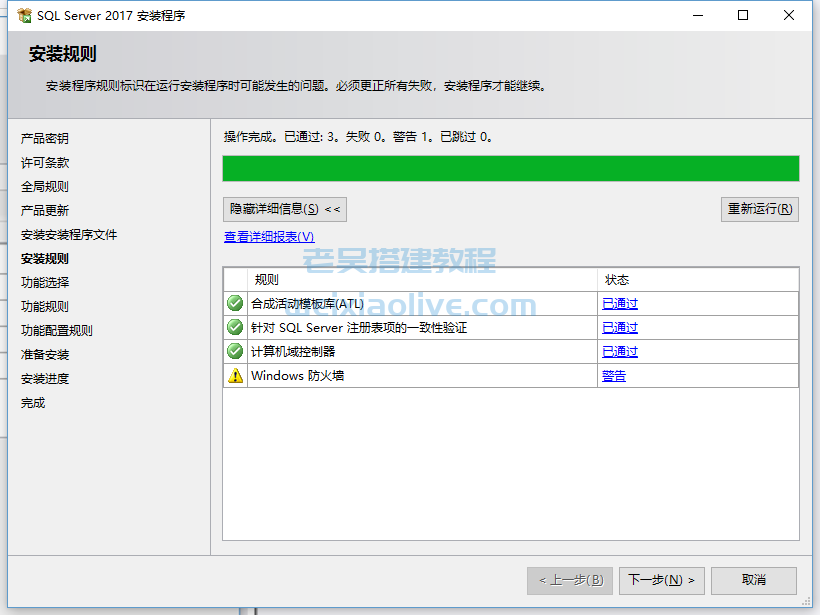
8、安装功能选择
建议如果是初学者,就没必要全部安装,除了占空间,也大多数基本用不到,还可以减少安装出现问题的几率,以下为最常用的5个功能选择
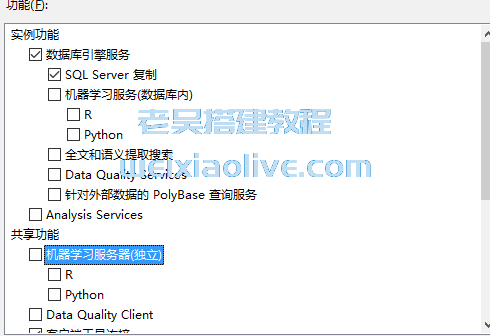
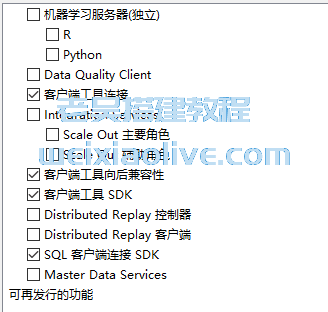
以下为全部安装,但不建议。
9、选择安装目录
最好不要选系统盘,一般系统盘都很小:
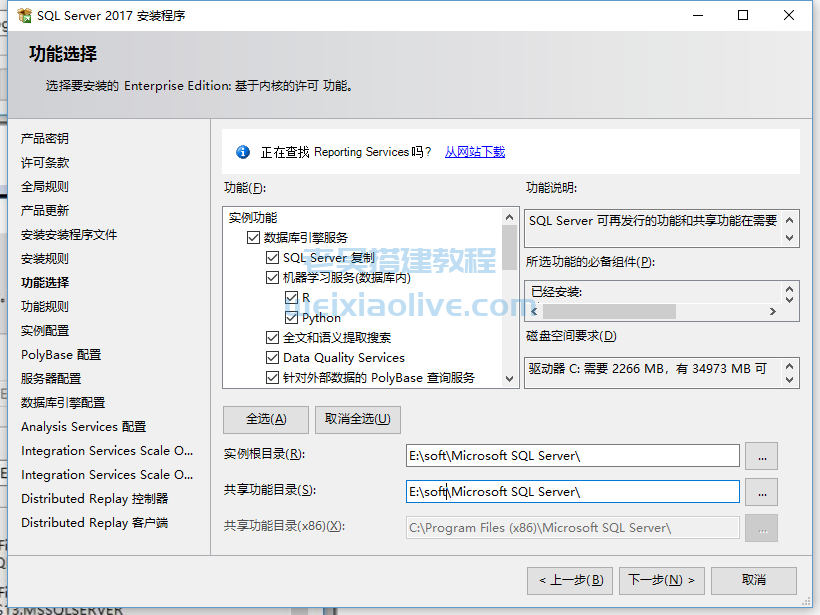
9、实例配置
使用默认即可,如图所示:
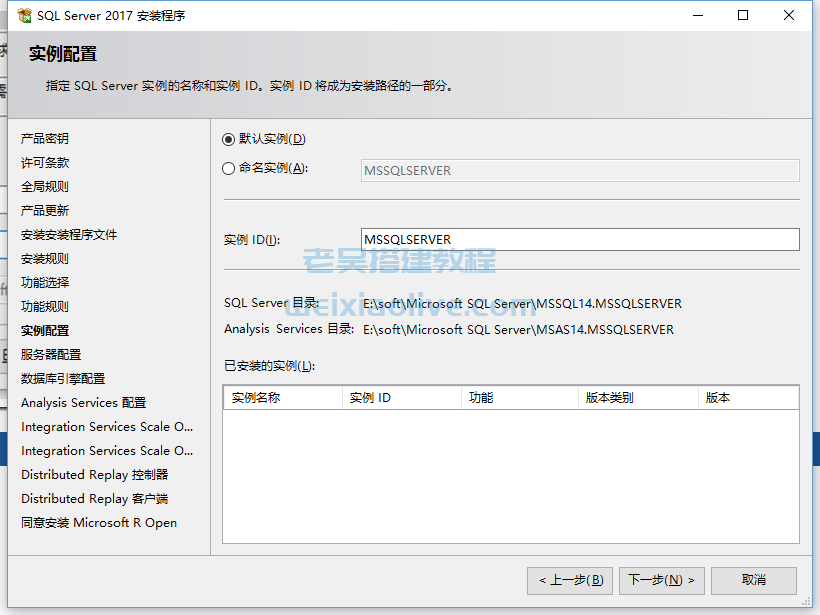
10、服务器配置
默认即可,如图所示:
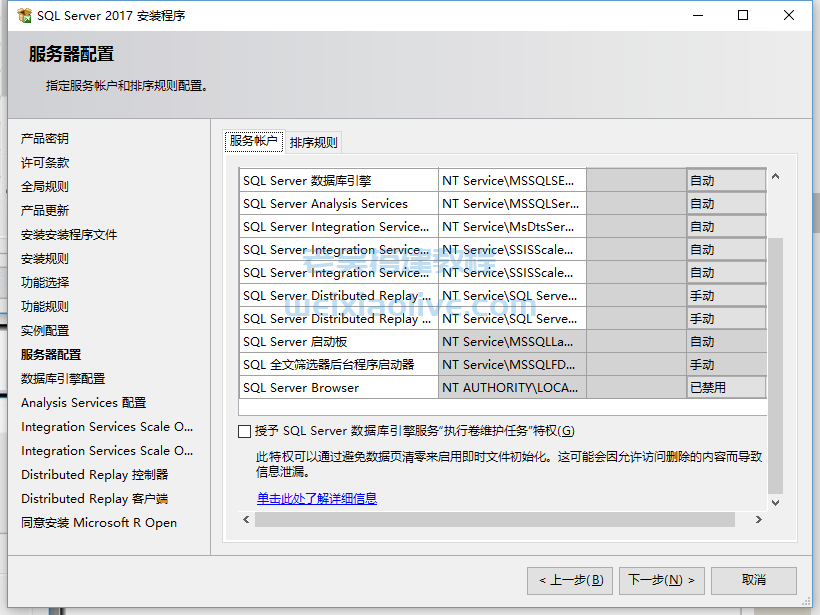
11、引擎配置
注意这里一定要使用混合模式,同时记住自己设置的密码,后面会用到哦;添加当前用户为SQL Server管理员如图所示:
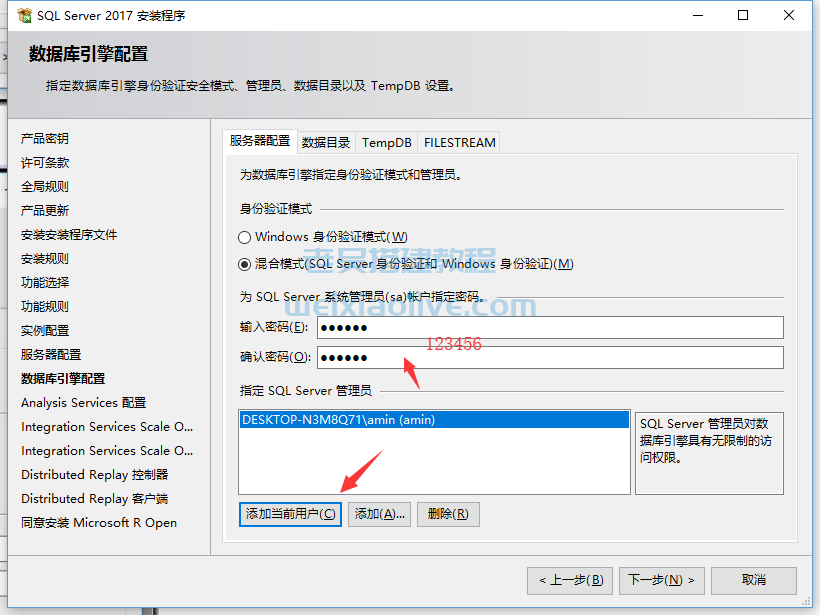
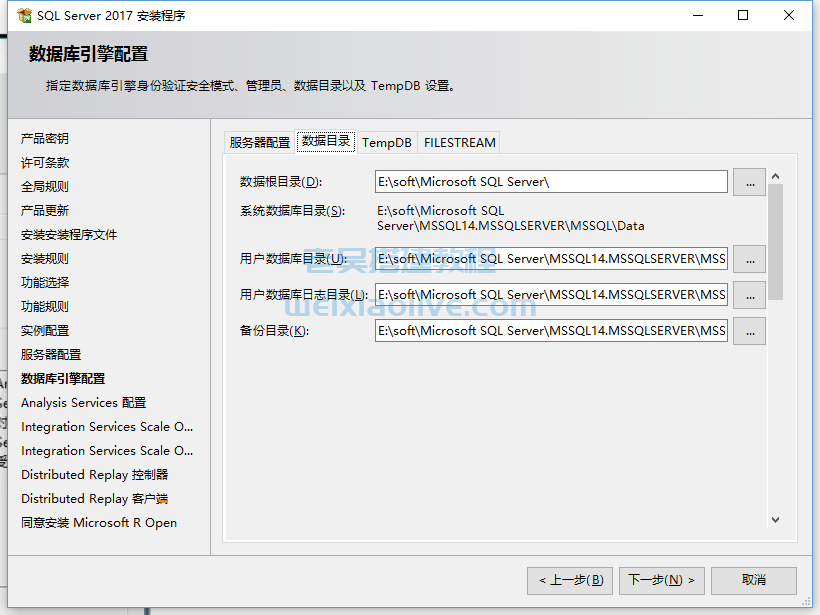
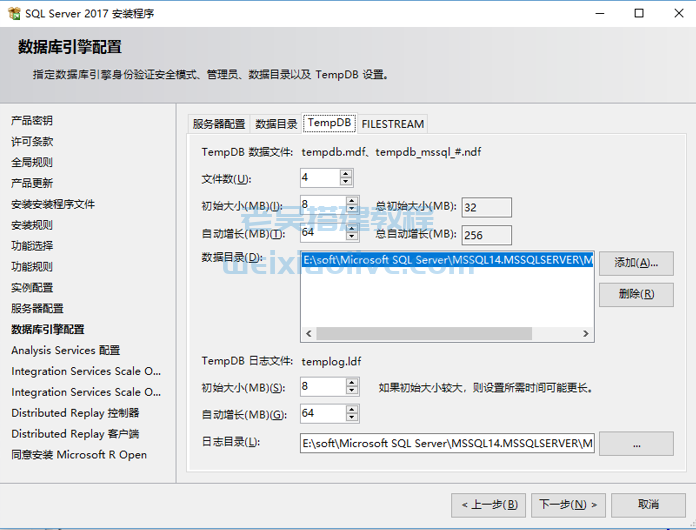
12、Analysis Service配置
推荐使用使用默认,如图所示:
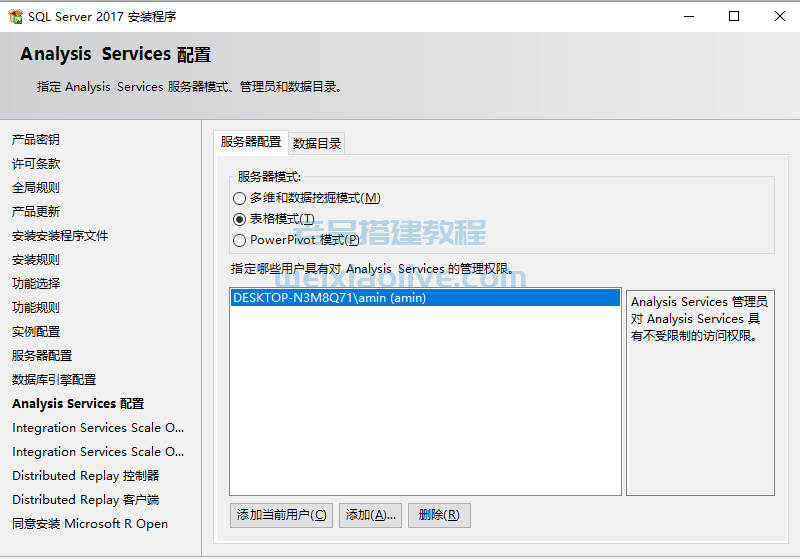
13、默认端口
下一步
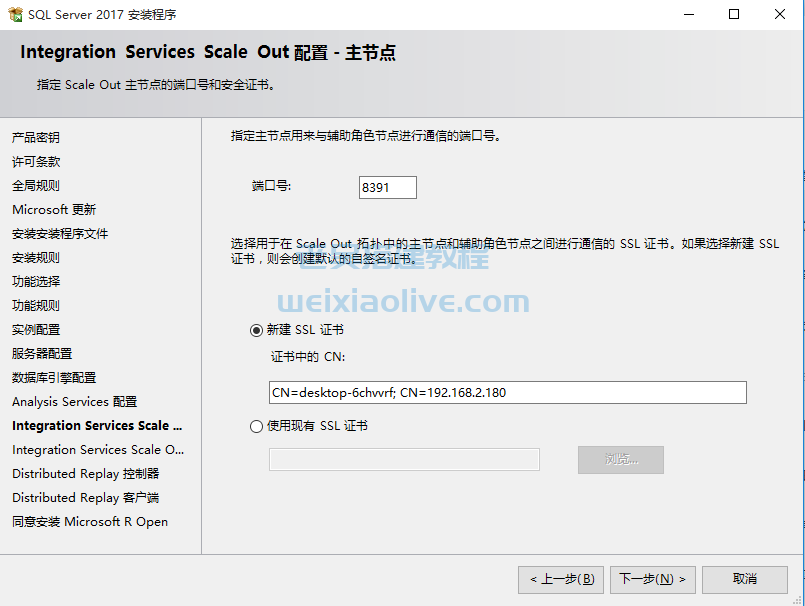
不会的这里可以不设置,一般也用不到
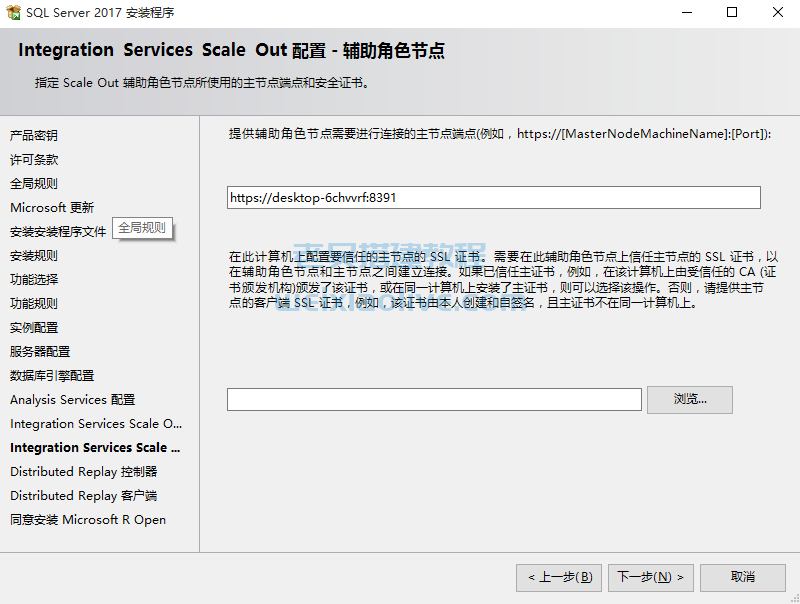
14、Distributed Replay控制器配置
推荐使用使用默认(点击添加当前用户)
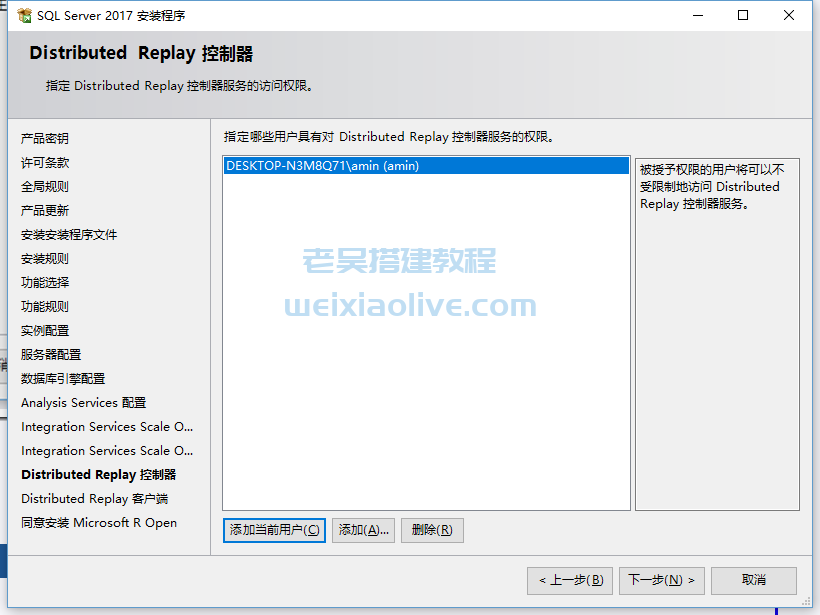
15、Distributed Replay 客户端配置
推荐使用使用默认,如图所示:
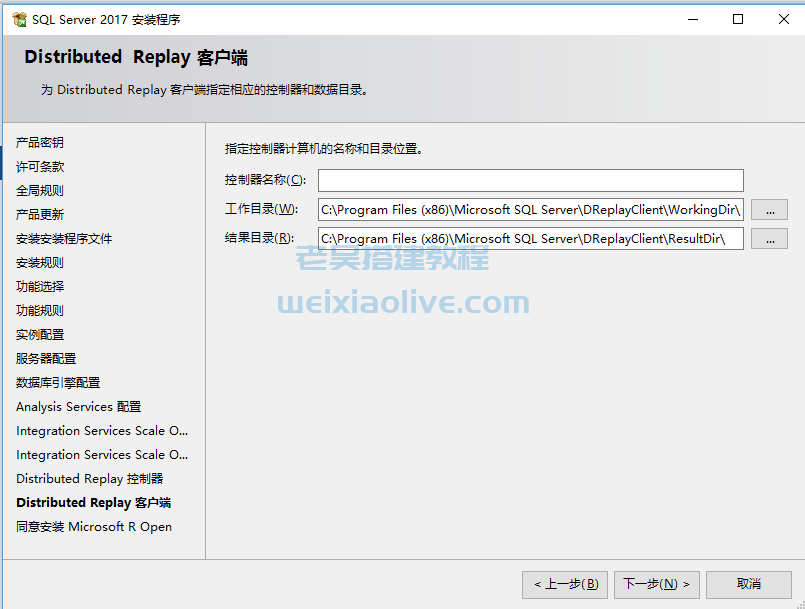
16、协议授权选项框
点击接受协议,如图所示:
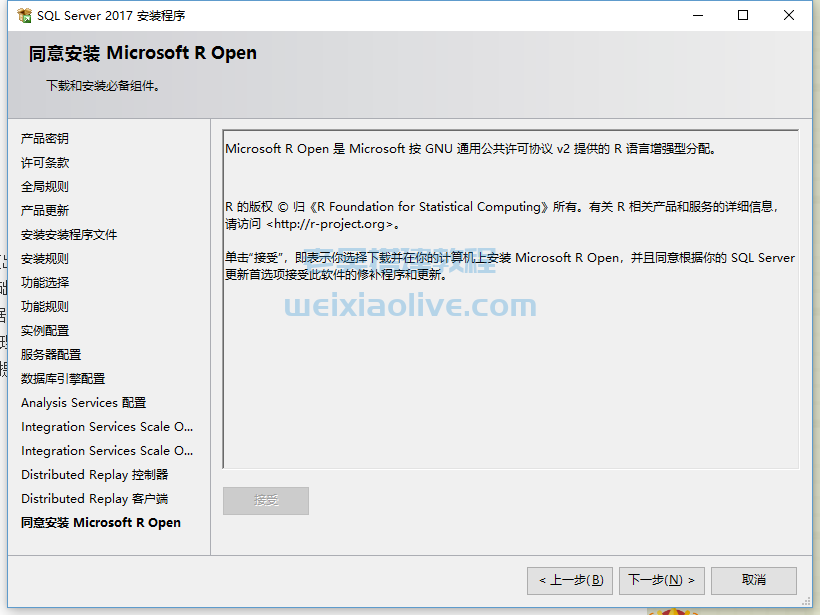
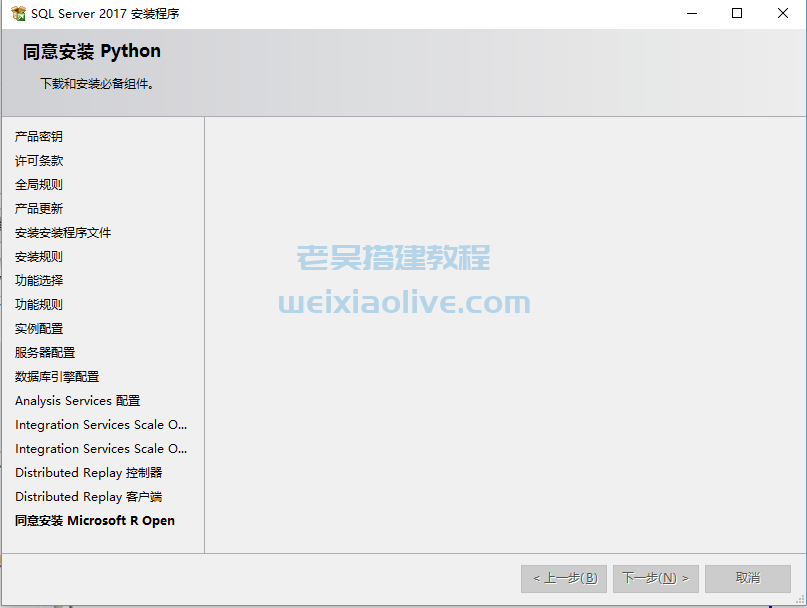
17、最后安装确认页面
会显示所有的安装配置信息,如图所示:
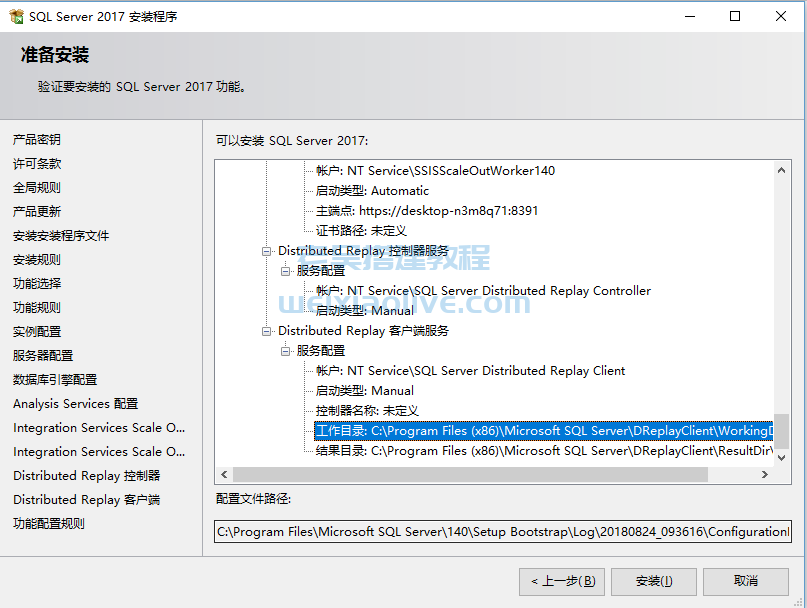
18、等待安装进度
这一步会消耗比较长的时间,如图所示:
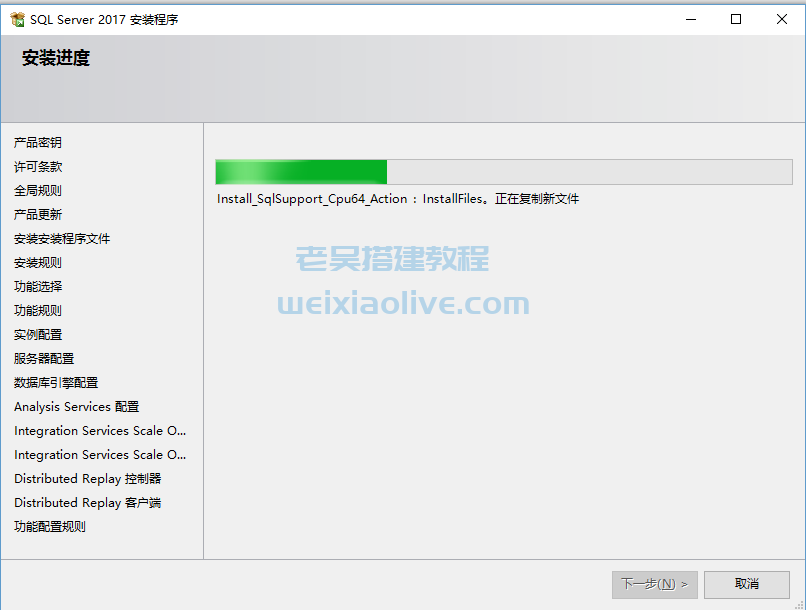
19、服务正常安装完毕
如图所示。
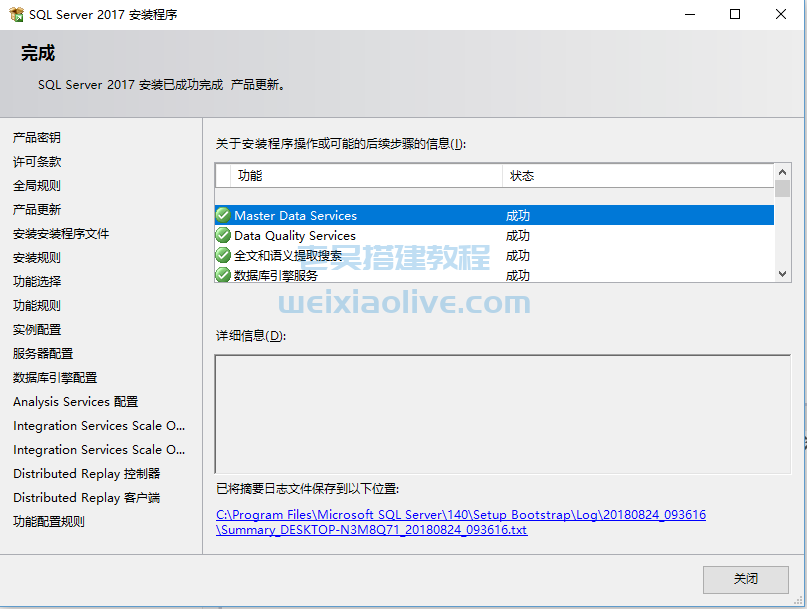
安装 SSMSSQL Server Management Studio
1、重新点开安装页面
选择如下:
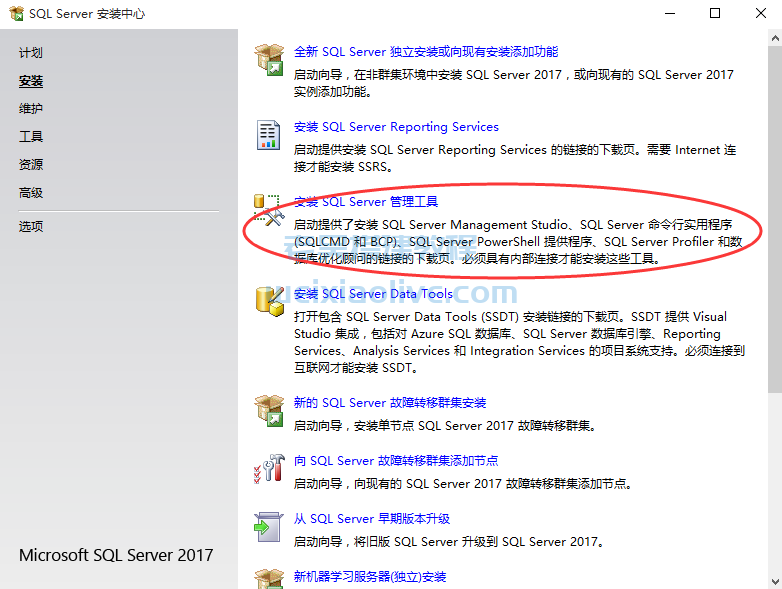
2、下载地址
倌方SSMS地址看这里:SSMS下载;
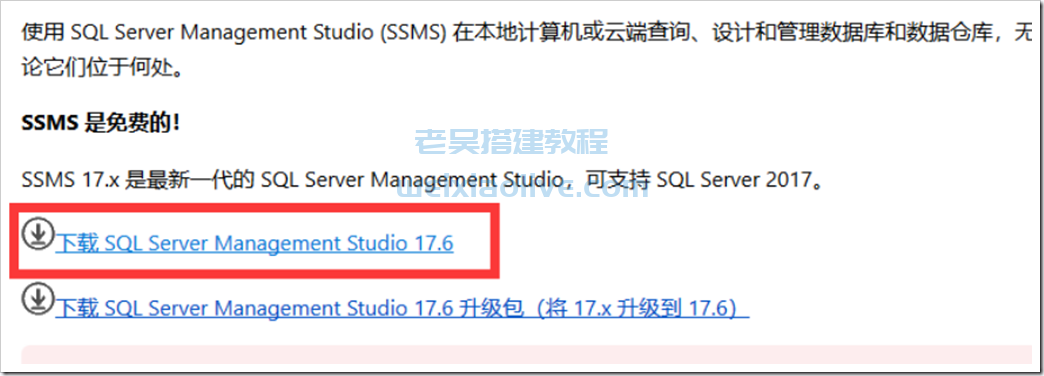
3、安装SSMS
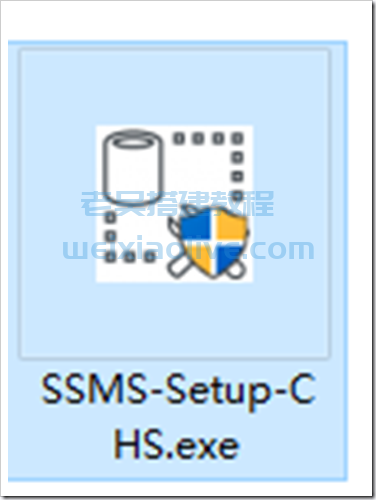
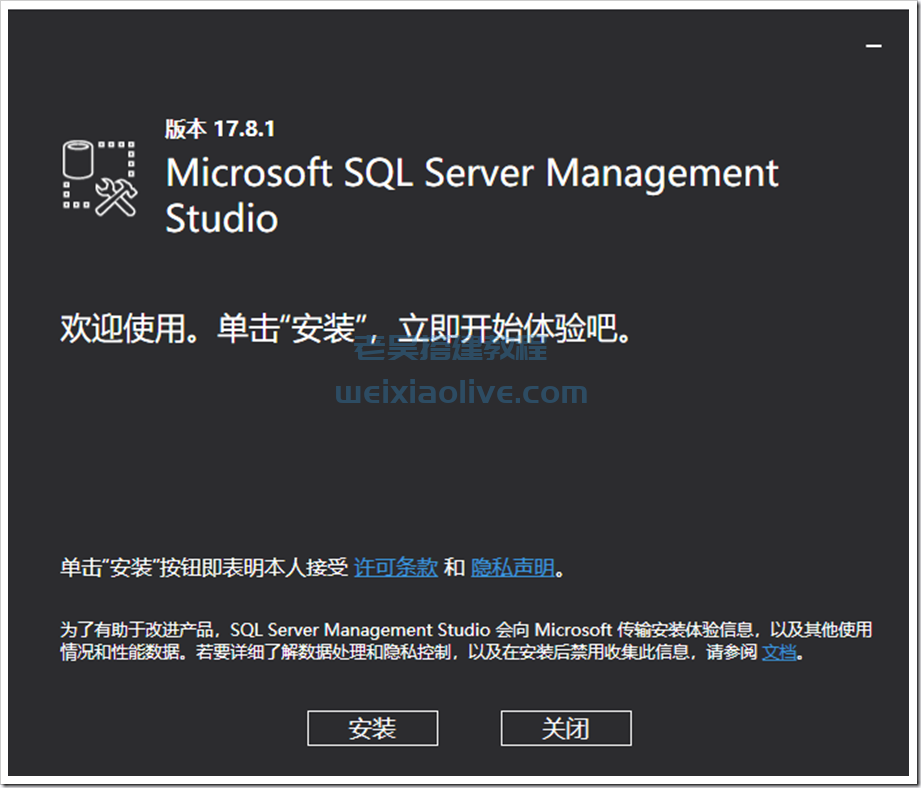
到此为止就可以打开数据库了,点击开始选项,选择里面的SQLServer Management Studio,打开即可
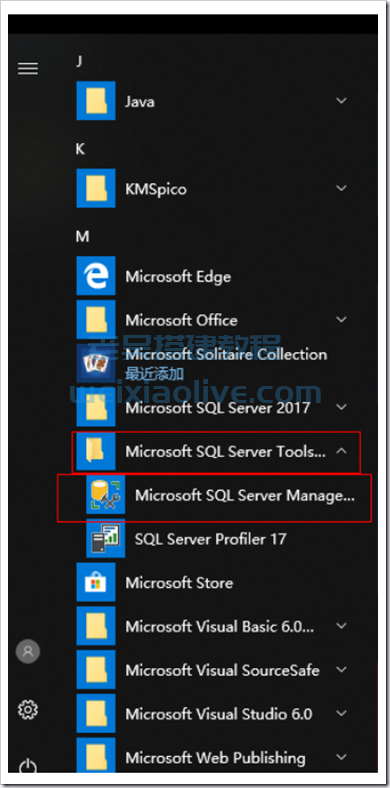
数据库登陆
1、服务器类型选择
数据库引擎密码就是刚刚你自己设置的
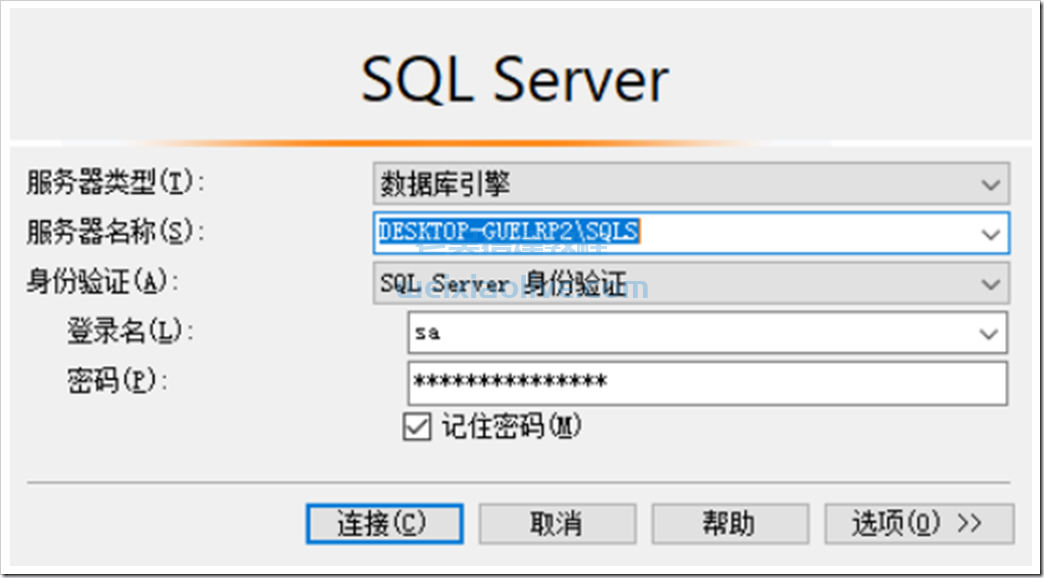
2、进入数据库
此界面便是SQLServer的操作界面
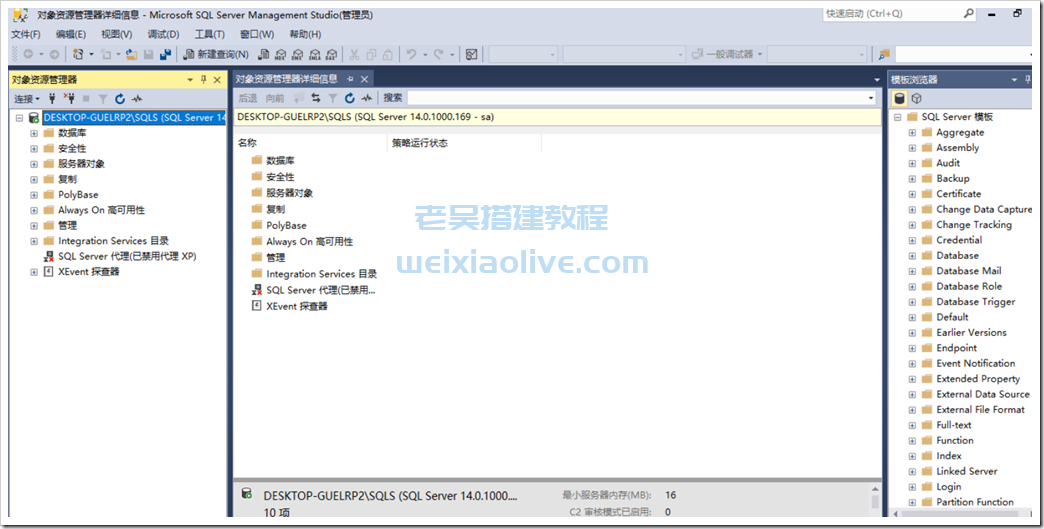
END!!!
相关软件:
1、SQL Server 2012中文64位(数据库2012)下载;
2、SQL Server 2014中文64位(数据库2014)下载;
SQL Server 2017注册码:
DKQD-PKV44-PJT4N-TCJG2-3YJ6B
6GPYM-VHN83-PHDM2-Q9T2R-KBV83
PHDV4-3VJWD-N7JVP-FGPKY-XBV89
WV79P-7K6YG-T7QFN-M3WHF-37BXC
附件地址:
附件为:sql_server_2017.iso + SSMS-Setup-CHS.exe +jdk_8.0.1310.11_64.exe ,任意评论后刷新页面可见!
- 1、下载的SQL server 2017安装程序是ISO文件
- 2、进入SQL server 2017安装中心
- 3、左侧点击安装
- 4 、输入产品秘钥
- 5、许可协议
- 6、进入全局规则检查项
- 7、安装规则检查
- 8、安装功能选择
- 9、选择安装目录
- 9、实例配置
- 10、服务器配置
- 11、引擎配置
- 12、Analysis Service配置
- 13、默认端口
- 14、Distributed Replay控制器配置
- 15、Distributed Replay 客户端配置
- 16、协议授权选项框
- 17、最后安装确认页面
- 18、等待安装进度
- 19、服务正常安装完毕
- 1、重新点开安装页面
- 2、下载地址
- 3、安装SSMS
- 1、服务器类型选择
- 2、进入数据库




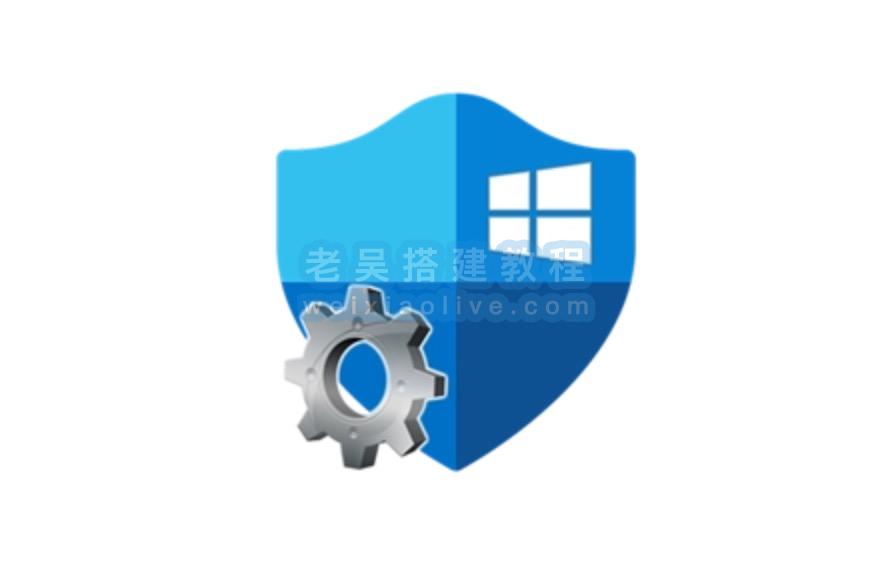
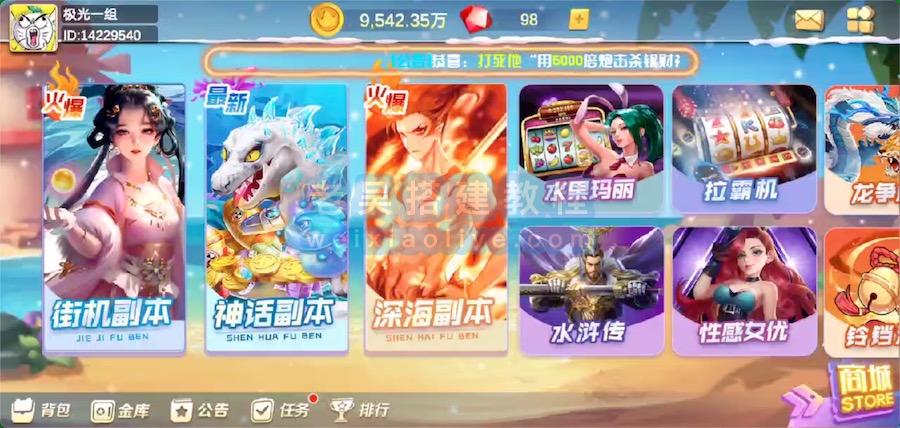

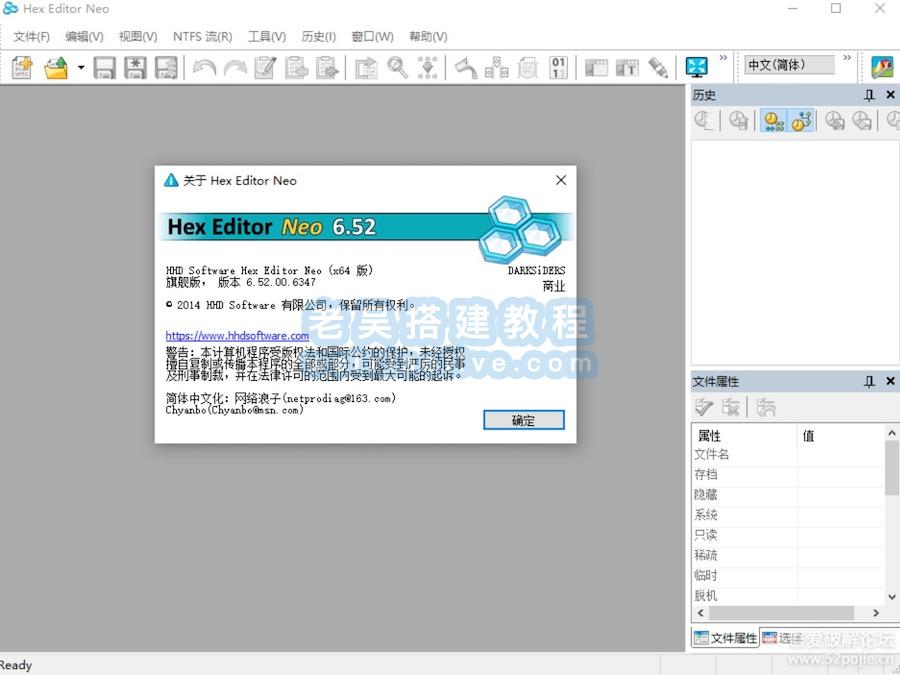


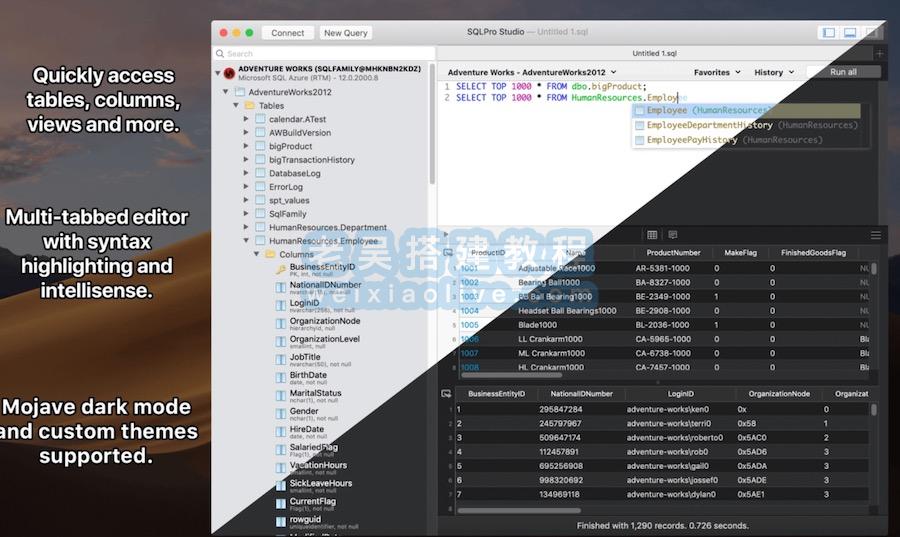












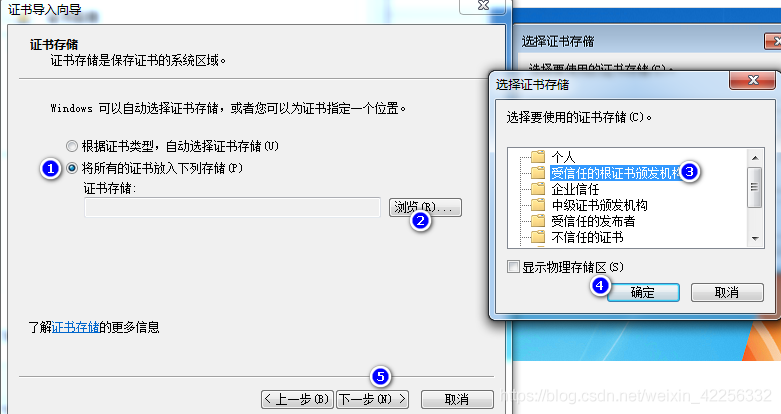
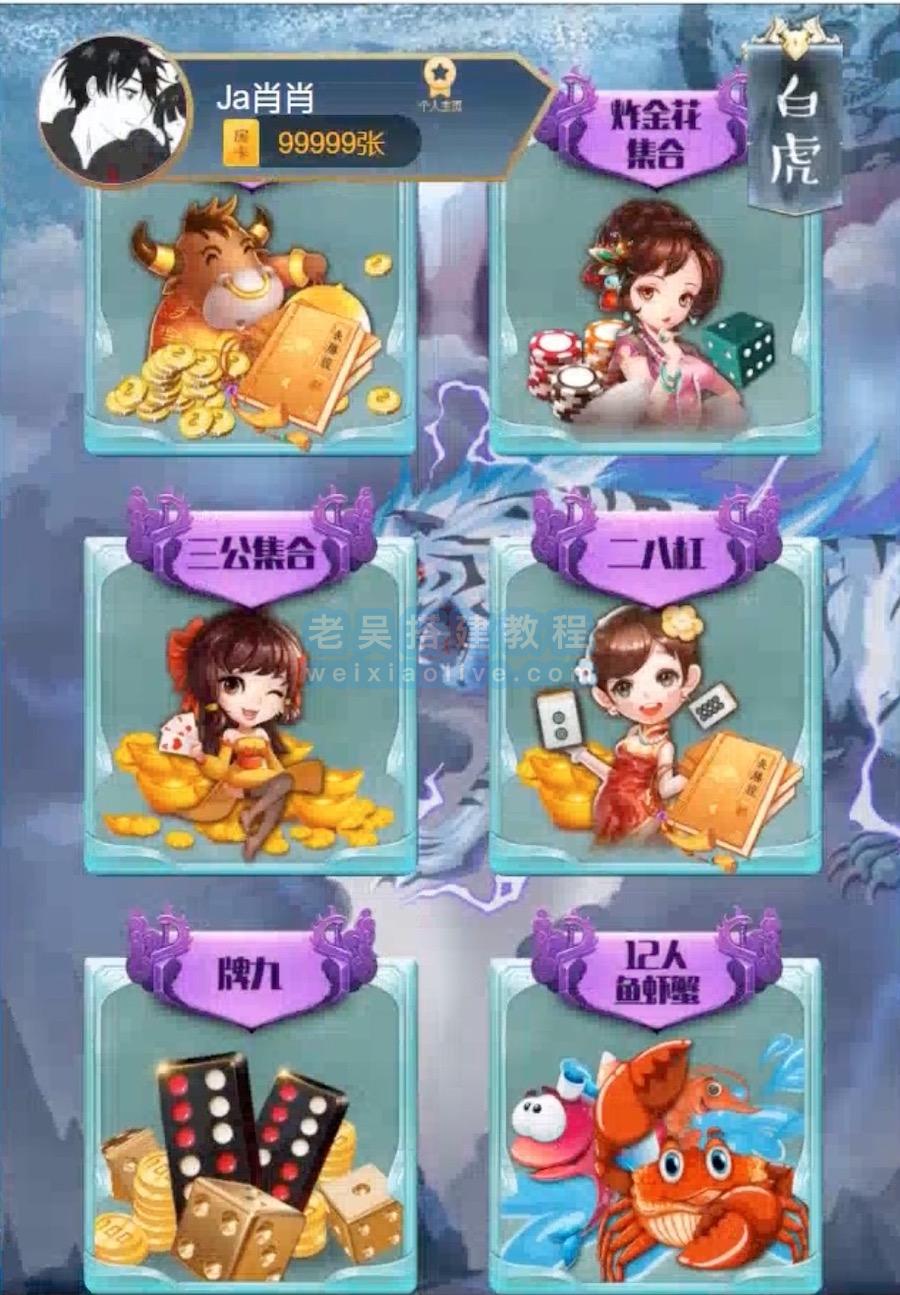
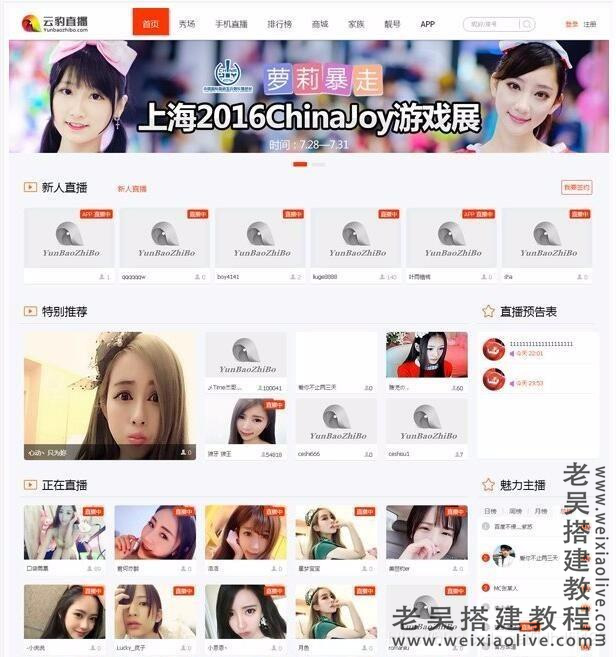


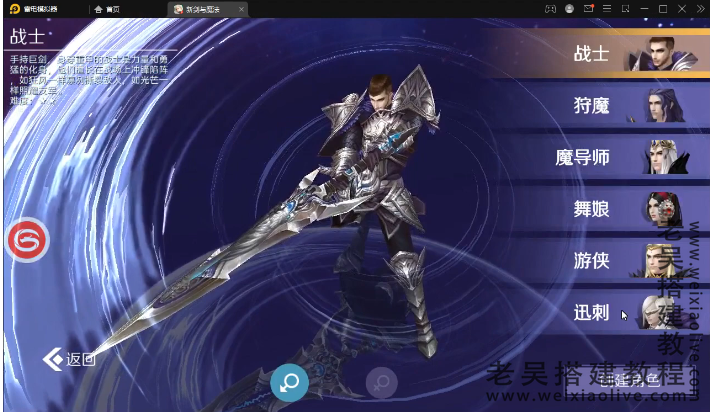
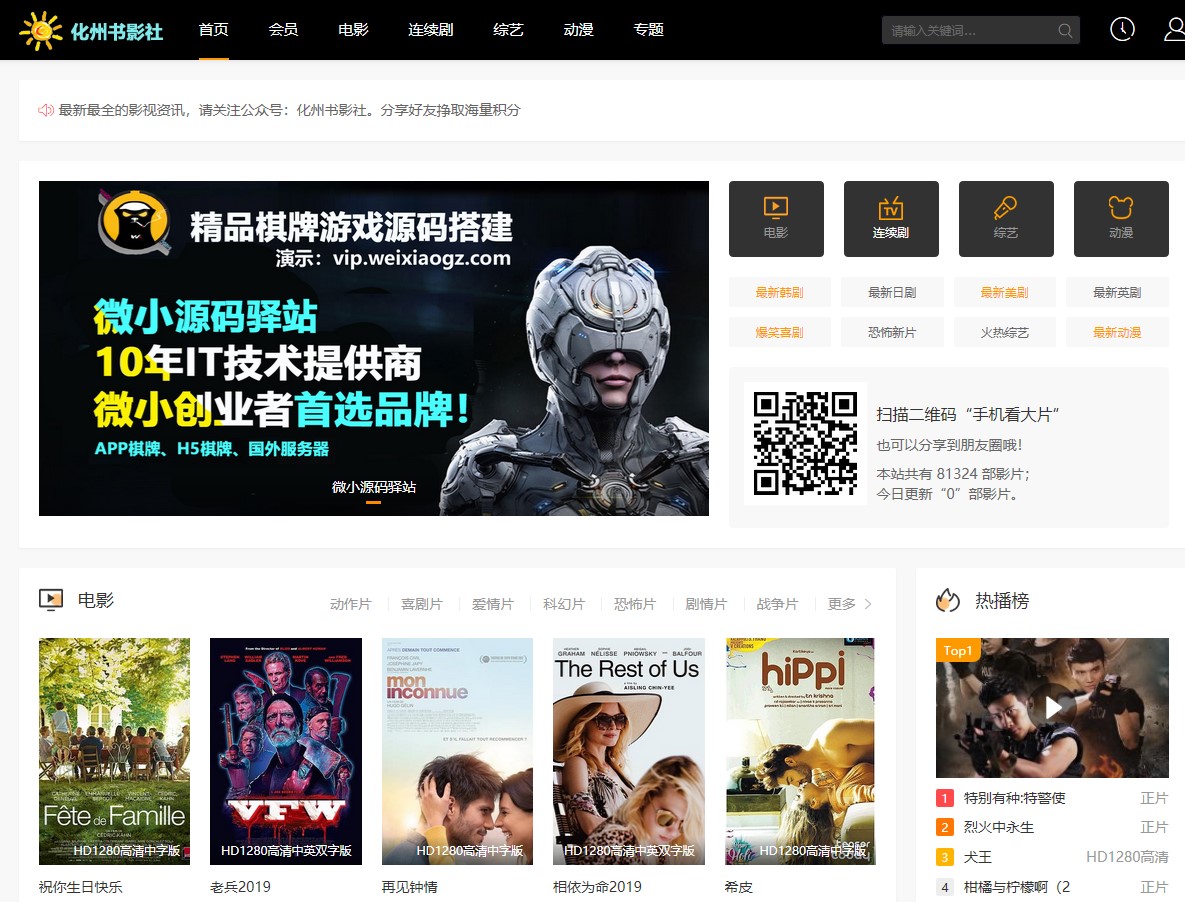
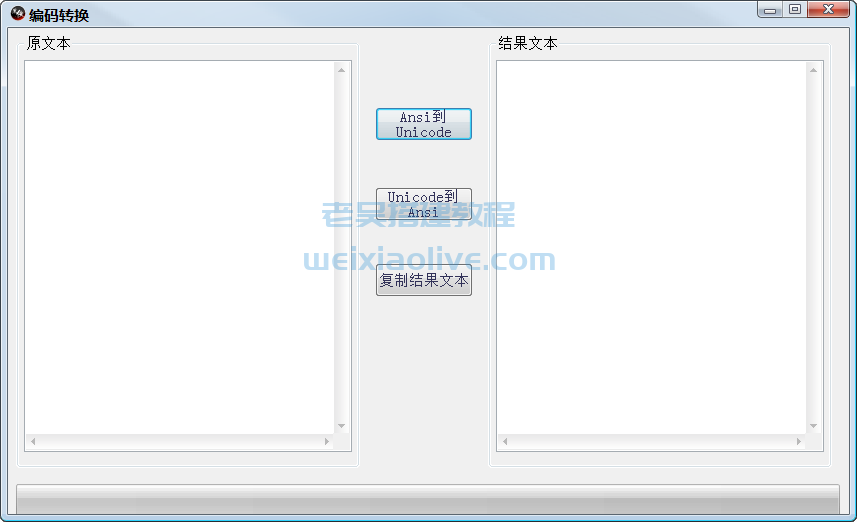



发表评论
感谢分享了
g
支持一下
6666
支持一下
1111111111111111111111111111111111
12345678
123123
支持
噢噢噢哦哦看看
111111111
真需要
支持一下
aaaaaaaaaaaaaaaaaaaaaaaaaaaaaaaaaaaaaaaaaaaaaaaaaa
111111
SQL Server 2017SQL Server 2017SQL Server 2017SQL Server 2017SQL Server 2017
看看 看看
感谢分享
支持一下大萨达是
123124
1
看看先
支持一下
感谢分享!
谢谢分享
支持一下支持一下支持一下
11111
阿布罗斯
dfsdf
```````````````
QL Server 2017企业中文64位附注册码
wsdadsada
谢谢分享
看看批
支持一下